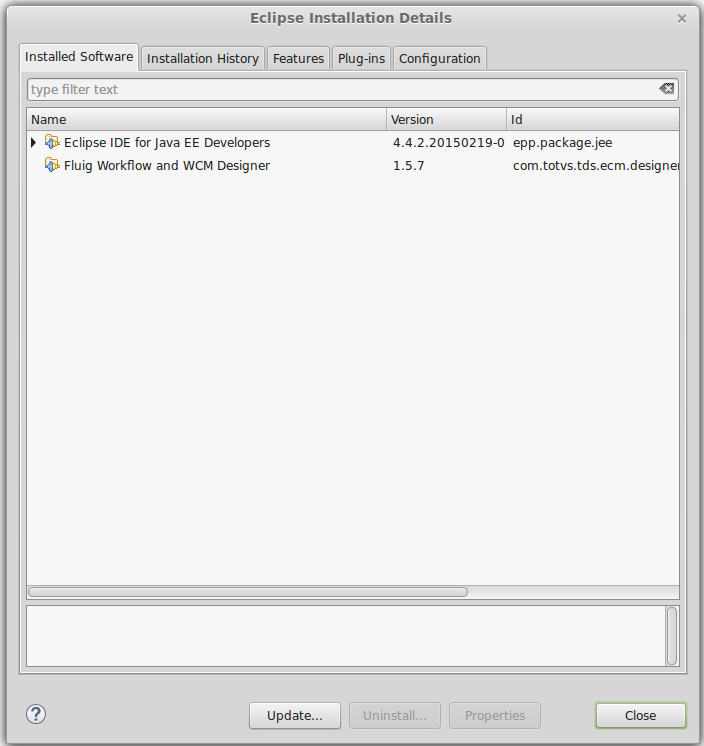Histórico da Página
É recomendável utilizar a mesma versão de plugin e servidor para uma melhor experiência de modelagem e desenvolvimento com a plataforma fluig.
Identificando a versão do fluig Studio instalada
Para identificar qual a versão do plugin fluig Studio que está instalada em seu Eclipse© ou TOTVS Developer Studio siga os passos abaixo:
Instalação de IDE
Para utilização do plugin de desenvolvimento do fluig é necessário possuir uma IDE baseada em Eclipse. As IDEs homologadas para trabalhar com o fluig Studio são:
| IDE | Página de download | Instruções |
|---|---|---|
| Eclipse Luna | https://www.eclipse.org/downloads/packages/release/luna/sr2 | Como instalar - Eclipse |
| TOTVS | Developer Studio 11.3 | https://suporte.totvs.com/download | Como Instalar - TOTVS | Developer Studio |
| Aviso | ||
|---|---|---|
| ||
Recentemente foi liberada a nova versão do Eclipse© Mars que não é compatível com o fluig Studio. |
Instalação das funções do fluig Studio
| Nota |
|---|
Atenção: Para a instalar e atualizar o fluig Studio será necessário acesso à internet na estação em que a IDE está instalada. |
Com sua IDE instalada e devidamente configurada restam apenas quatro passos simples que são os mesmos em ambas as IDEs.
1 ° Passo: Selecione no menu “Help” a opção “Install New Software” “Installation Details” ou “Ajuda” e a opção “Instalar novo Software” “Detalhes da Instalação” se sua IDE estiver traduzida.
2° Passo: Adicione um novo “update site” selecionando o botão "Add":
3° Passo: Cadastre o endereço http://update.fluig.com, referente a última versão do plugin do fluig disponível, confirmando os dados conforme figura abaixo:
| Nota | ||
|---|---|---|
| ||
Novo endereço do Update Site do fluig! Fique atento! |
| Nota | ||
|---|---|---|
| ||
Para TDS 11.2 e Eclipse© de versões diferentes do Luna, é recomendável adicionar também o repositório http://archive.eclipse.org/graphiti/updates/0.11.2/, referente a versão compatível do Graphiti© com o fluig Studio. |
| Informações | ||
|---|---|---|
| ||
Se deseja informar a atualização do plugin de uma versão específica, basta informar "/<versãoFluig>" após a URL padrão, onde <versãoFluig> corresponde ao número da versão desejada. Exemplo: Possuo o fluig 1.2.8 e desejo atualizar o plugin fluig para a mesma versão do servidor, como já existe uma versão mais atual disponível na URL padrão, basta informar: http://update.fluig.com/128 . |
4° passo: Selecione a opção que você acabou de cadastrar no passo 3 e confirme a operação.
| Nota |
|---|
Atenção: Para o correto funcionamento da instalação do fluig Studio é necessário selecionar o check-box “Contact all update sites during install to find required software”. |
Após o download e reinicio da IDE a mesma estará pronta para trabalhar com o fluig Studio.
| Informações |
|---|
Dica: Para atualização basta selecionar o update cadastrado com o fluig Studio conforme ilustrado no passo número 4. |
...
Verifique na coluna "Version" a versão correspondente ao item "Fluig Workflow and WCM Designer":
Atualizando a versão do fluig Studio
Atenção: Não é recomendado o uso do plugin "Team Foundation Server plug-in for Eclipse" (TFS) no mesmo TDS do plugin fluig.
O plugin fluig utiliza algumas bibliotecas de terceiros para comunicação com os webservices do servidor fluig. Entre elas, o plugin Apache Xerces (http://xerces.apache.org/), que é instalado automaticamente e pode ser visualizado em Sobre > Detalhes da Instalação > Plugins. A versão atual disponível nos repositórios do Eclipse Luna é a versão 2.9.0.
Identificamos que o TFS também faz uso do Xerces, porém, na versão 2.8.0. Normalmente isso geraria um erro ou um alerta, na hora da instalação, mas o TFS não o instala diretamente, apenas carrega-o internamente a partir da pasta plugins/com.microsoft.tfs.core_14.0.2.201512281637/libs/xerces-2.8.0.
Por se tratarem de duas versões diferentes, quando carregado primeiramente o Xerces do TFS, ao tentar utilizar algumas funções do plugin fluig, o TDS identifica versões diferentes do mesmo arquivo e dispara um erro.
...